Багатьом хворобам організму простіше запобігти, ніж вилікувати. Комп`ютер також любить профілактику. Щоб очистити комп`ютер, необов`язково чекати, поки на нього перестануть записуватися файли.

Велике прибирання актуальне з трьох причин:
- звільняється місце на диску;
- "легше дихається" встановленим програмам;
- стираються дані, що дозволяють відстежувати дії користувача.
Використання очищення диска у Windows
Рецепти, як очистити засмічений жорсткий диск засобами ОС, хороші тим, що не вимагають встановлення додаткового програмного забезпечення. Можливість «почистити пір`їни» є навіть у Windows ХР. Достатньо зайти в «Мій комп`ютер» та у властивостях диска вибрати очищення. Після запуску процесу система трохи подумає та дозволить вибрати різновид непотрібних файлів: звіти, ескізи, сміття, що виникло у результаті роботи програм та ін.

А ще з`явиться вкладка "Додатково". У ній досвідчені користувачі видаляють непотрібні програми та далекі контрольні точки відновлення. У цій справі не варто гарячкувати. Хто знає, який софт система вважатиме за непотрібне: може додаток по конвертації відео популярний раз на пів року… З точками відновлення — аналогічна ситуація. Буває, людина змінила якісь налаштування, і все працювало до певного часу, а потім виникла необхідність відкотити систему на кілька днів тому. Якщо стерли резервні копії, номер може не пройти.
На замітку: Комп`ютер не бачить жорсткий диск: у чому «корінь зла»
Функції стиснення файлів ОС та файлу глибокого сну
У 10-ці з`явився розширений функціонал. З ним питання, як очистити диск Windows 10, яка пригальмовує, вирішується цікавіше. Стало можливим стиснути ОС, повозитися з файлом глибокого сну.
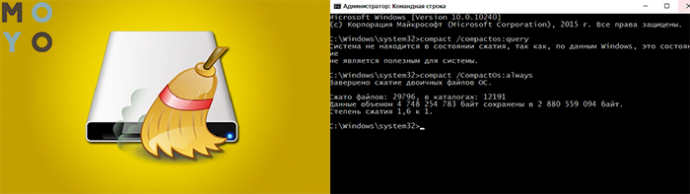
1. Compact OS – майкрософтівський механізм стиснення Windows 10
Його фішка в тому, що можна пресонути системні файли ОС. Насамперед потрібно дізнатися, чи стискування працює, набравши в комрядку команду compact з параметром compactos:query. Швидше за все, ОС відповість, що все й так стисло чи напише про відсутність потреби у процедурі. Для її запуску набираємо compact з параметром compactos: ALWAYS. В результаті вивільниться 1,5-2 Гб. Процедура може негативно зашкодити продуктивності ПК. Втім, вона оборотна: достатньо набрати compact із параметром compactos:never.
2. Файл глибокого сну можна видаляти й в ранніх версіях Windows
Для цього потрібно відмовитись від використання сплячого режиму та набрати команду powercfg -h off. У десятці можна звільнити частину диска, не відключаючи глибокого сну повністю.
Пізнавальна стаття: Як можна під`єднати системний блок до Wi-Fi – короткий посібник у 5 розділах
Видалення та переміщення додатків
Ще одна фішка десятки – сховище (Storage). З його допомогою зручно очистити переповнений диск від сміттєвих файлів. У сховищі видно розподіл дискового простору:
- на системні дані,
- софт,
- документи,
- картинки,
- музику.
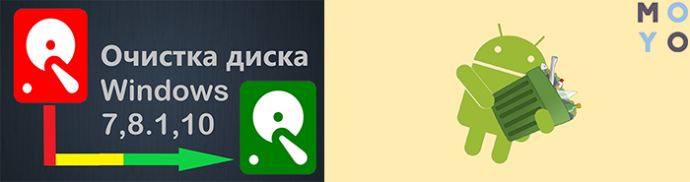
Можна оцінити кількість МБ, відведених під тимчасову інформацію, завантаження. Стає ясно, скільки займає кошик. Все це зроблено, звісно, не лише задля інформування користувачів. Можна:
- звільняти HDD, SSD від непотрібного мотлоху;
- переміщати деякі програми;
- зберігати зображення та музику в інше місце на комп`ютері, зовнішньому диску, флешці.
Останній пункт стосується лише нових файлів: наводити початковий порядок у своїй цифровій імперії доведеться самостійно. Windows дозволяє змінити налаштування на майбутнє.
Якщо рулить не десятка, розібратися з програмами можна по-старому через загальний список додатків або за допомогою утиліти, спеціально розробленої для деінсталяції, наприклад: Revo, Bulk Crap або Ashampoo Uninstaller.
Аналіз файлів, що займають багато місця
Якщо на комп`ютері раптом закінчилося вільне місце, і Windows перестало вистачати простору – не обов`язково вдаватися в якісь складні технології, 3 години нишпорити інтернетом, щоб дізнатися, як очистити завантажувальний диск від сміття. Можна знайти великі файли, які вже не потрібні, і видалити їх. Цей простий спосіб є ефективним, якщо на ПК завалялися гігабайтні фільми, архіви тощо.
У 7-й і 10-й пошук запускають з провідника. У першому випадку – з поля пошуку вікна диска С, у другому – зі стрічки. Просто вибирають гігантський розмір файлів та натискають Enter. Наступний крок – упорядкування кандидатів на видалення за розміром. Звичайно, не варто поспішати з видаленням файлів незрозумілого типу, особливо якщо вони знаходяться у системних папках. А ось з непотрібними .mpg, .mtv, .ts та іншими відеоформатами варто розлучатися без жалю. Існує навіть спеціальний софт, призначений для пошуку великих каталогів та файлів.
Читайте як прискорити лептоп: Чому гальмує ноутбук: 7 варіантів прискорення роботи
Видалення програм, що не використовуються
Від фільмів та архівів переходимо до додатків. Знищення непотрібних програм дає хороший ефект, тому що очистити переповнений диск С вдається швидше: одним клацанням часом вбиваємо сотні файлів. Варіанти стирання зайвого ПЗ.
- Запускаємо відповідну утиліту розробника (відкриваємо папку програми через Пуск, клацаємо на деінсталяцію).
- Заходимо в список софту через Панель керування.
- Використовуємо сторонні утиліти-деінсталятори або універсальні програми для чищення з функцією деінсталяції.
До зайвих програм належать:
- софт, який користувачі з незнання встановлюють разом із потрібним ПЗ, не прибираючи в процесі інсталяції відповідні галочки. Парочка прикладів: браузери та антивіруси, що не використовуються;
- демософт з урізаним функціоналом, встановлений на новий комп`ютер в надії розкрутити користувача на покупку платної версії;
- Програми, пов`язані з принтерами та іншою периферією, якою вже давно не користуєтеся тощо.
В тему: Як видалити непотрібні програми з ноутбука – 2 способи
Очищення тимчасових файлів за допомогою CCleaner
Для регулярної профілактики комп`ютера підходить програма CCleaner. Її розробники знають все про те, як очистити локальний диск на ПК. Результат – мільйони завантажень по всьому світу. Чистильник вміє:
- видаляти тимчасові файли;
- чистити від сміття сисреєстр, виправляти його помилки;
- деінсталювати додатки;
- налаштовувати автозавантаження;
- повертати ОС до вихідних налаштувань, використовуючи точки відновлення та ін.
Відомості про очисний софт різних розробників:
|
Найменування
|
Вартість повнофункціональної версії | Сумісність із версіями Windows |
|---|---|---|
| Auslogics BoostSpeed | Від $17 | Від ХР до 10 |
| CCleaner | Від $25 | Від ХР до 10 |
| Glary Utilites | Від $20 | Від 7 до 10 |
| Clean Master | Від $30 | Від ХР до 10 |
Розробники беруть плату одноразово чи щороку. Всі вони, крім комерційних версій, пропонують скористатися безкоштовним софтом з обмеженим функціоналом, в більшості випадків цього буває достатньо.
Підсумовуючи статті, відзначимо важливість чищення диска для прискорення роботи комп`ютера. Навіщо купувати кожні 2-3 року новий лептоп або системник, якщо можна підтримувати в порядку старе залізо? Комп, очищений від сміття, працює швидше і безпечніше, в процесі очищення звільняються від зайвих байтів місця, в яких можуть чекати свого часу небезпечні віруси.



























